فکتوری ریست کردن ویندوز ۱۰ — به زبان ساده
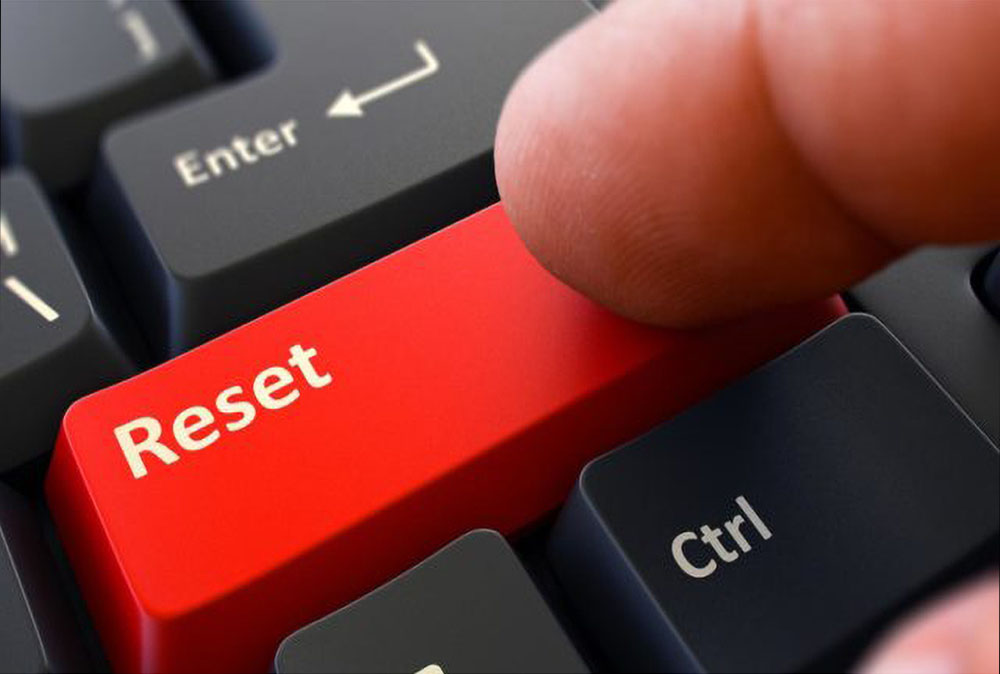
اگر ویندوز 10 شما عملکرد کُندی دارد یا وضعیت نامعمولی را در آن مشاهده میکنید، یکی از مطمئنترین روشها برای اصلاح این مشکل، فکتوری ریست کردن ویندوز 10 است. این کار در مواردی که میخواهید یک رایانه را بفروشید هم توصیه شده است. در این مقاله با روش انجام این کار آشنا خواهیم شد.
پیش از آغاز فرایند فکتوری ریست، باید مطمئن شویم که از همه فایلها پشتیبان گرفتهایم. در غیر این صورت ممکن است برخی دادههای مهم به طرز غیر قابل بازیابی پاک شوند. زمانی که آماده فکتوری ریست کردن ویندوز 10 خود شدید، با کلیک کردن روی دکمه استارت و سپس انتخاب آیکون چرخدنده، منوی تنظیمات ویندوز را باز کنید.
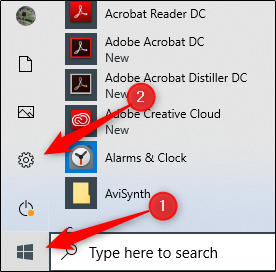
به این ترتیب پنجره تنظیمات باز خواهد شد. در این پنجره گزینه Update & Security را که در انتها واقع شده است انتخاب کنید.
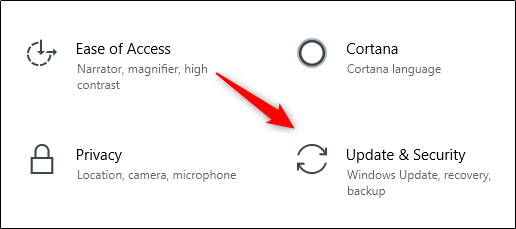
فهرستی از گزینههای امنیتی در سمت چپ ظاهر میشوند که در اینجا باید گزینه Recovery را انتخاب کنید.
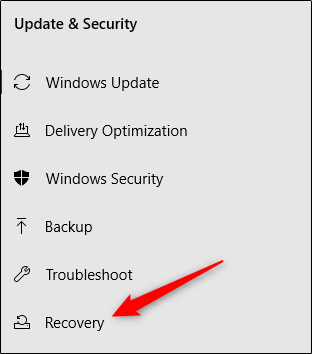
اینک در پنجره Recovery زیر بخش Reset This PC توصیهها را به دقت مطالعه کرده و روی دکمه Get Started بزنید.
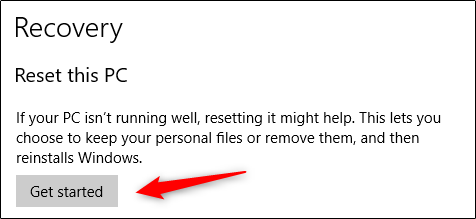
اجرای عملی ریست
به این ترتیب پنجره Reset This PC باز میشود که دو گزینه برای ادامه در پیش روی شما قرار میدهد:
- Keep my files – این گزینه همه فایلهای شخصی را نگه داشته و اپلیکیشنها و تنظیمات سیستم را پاک میکند.
- Remove everything – این گزینه سیستم حاوی ویندوز 10 را کلاً پاک میکند.
گزینهای که برای شما مناسب است را انتخاب کنید.
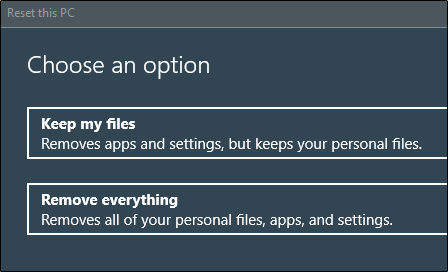
در پنجره بعدی پیامی میبینید که نشاندهنده اتفاقاتی است که در زمان ریست کردن رایانه رخ میدهند. این پیام بسته به روشی که در مرحله قبل انتخاب کردهاید، متفاوت خواهد بود. زمانی که آماده بودید، روی دکمه Reset بزنید.
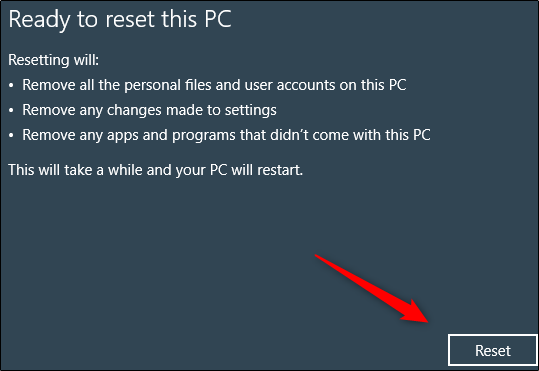
بدین ترتیب ویندوز 10 شروع به فکتوری ریست میکند. این کار ممکن است چندین دقیقه طول بکشد، بنابراین صبور باشید. زمانی که فرایند کار پایان یابد، رایانه راهاندازی مجدد خواهد شد.
اگر این مطلب برای شما مفید بوده است، آموزشهای زیر نیز به شما پیشنهاد میشوند:
- مجموعه آموزشهای نسخههای مختلف ویندوز
- آموزش ویندوز ۱۰ (Windows 10)
- مجموعه آموزشهای اینترنت و Internet Download Manager
- ۶ روش برای تغییر نام فایل و پوشه در ویندوز ۱۰ — راهنمای کاربردی
- ۱۲ کاری که فقط در ویندوز ۱۰ میتوان انجام داد
==











سلام ببخشید من هر وقت که میخوام سیستم رو ریست کنم موس و کیبوردم غیر فعال میشه و من نمیتونم ادامه بدم
سلام. ریست کردن ویندوز باعث پاک شدن ویروسها و فایلهای مخرب داخل ویندوز هم میشه؟